
Tabla de contenido:
- Autor John Day [email protected].
- Public 2024-01-30 08:41.
- Última modificación 2025-01-23 14:39.

Hola, mi nombre es Ricardo Greene e hice instrucciones sobre cómo usar un cortador de vinilo MH871-MK2.
Paso 1: conéctelo a la computadora


Asegúrese de que los cables estén conectados a la computadora antes de comenzar.
Paso 2: encienda la máquina

Presione el botón de encendido en el lateral.
Paso 3: ve a la computadora
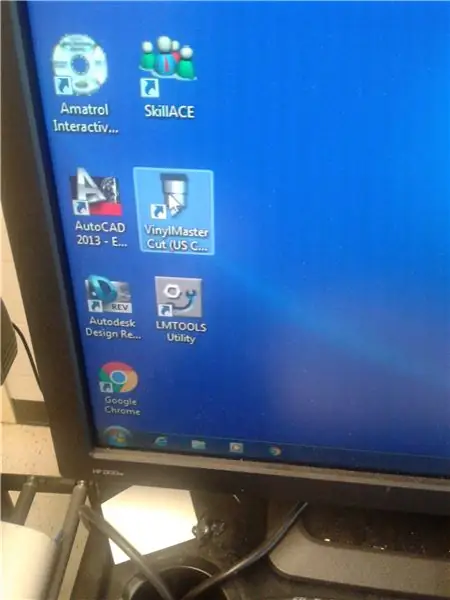
Vaya a la computadora y busque el navegador VinylMaster Cut. Una vez que lo haya encontrado, haga clic en él.
Paso 4: vaya al documento nuevo
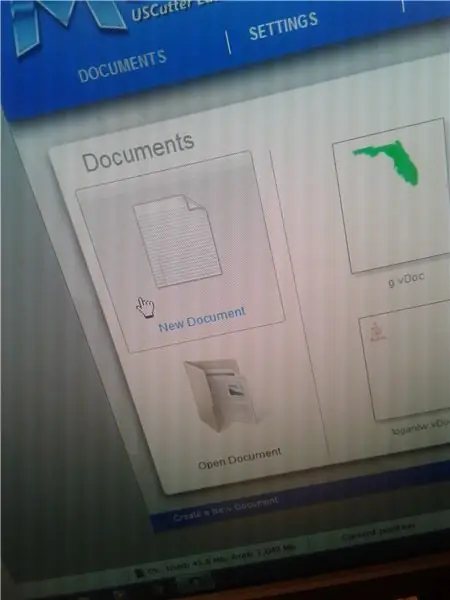
Una vez que haya hecho clic en el navegador, vaya a nuevos documentos.
Paso 5: haga clic en Modos de texto
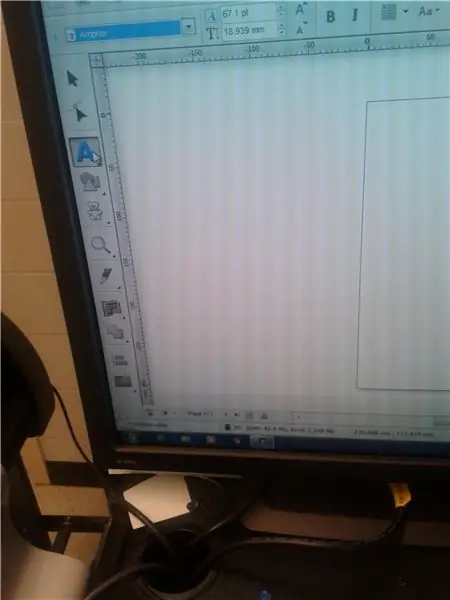
Haga clic en Modos de texto para escribir lo que desee.
Paso 6: fuente
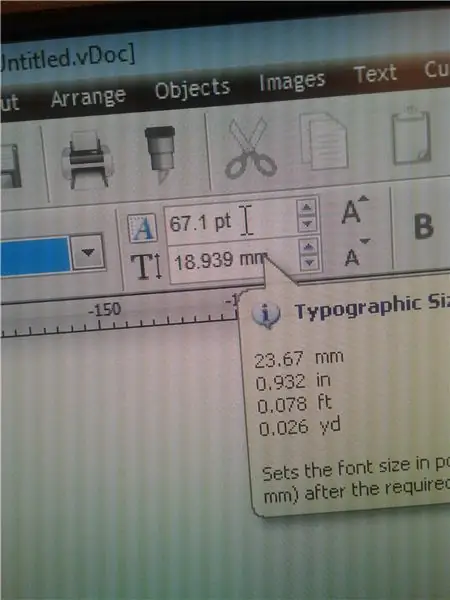
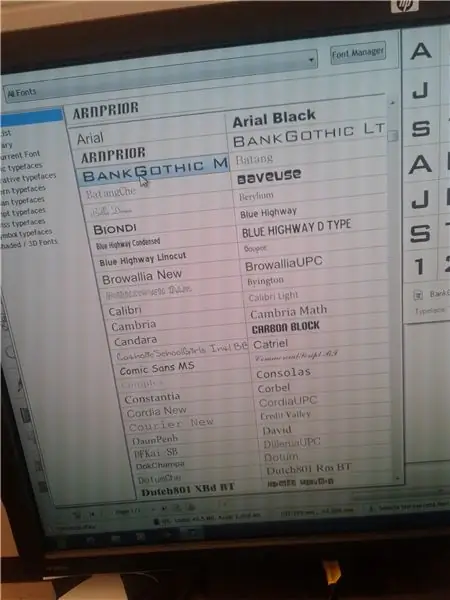
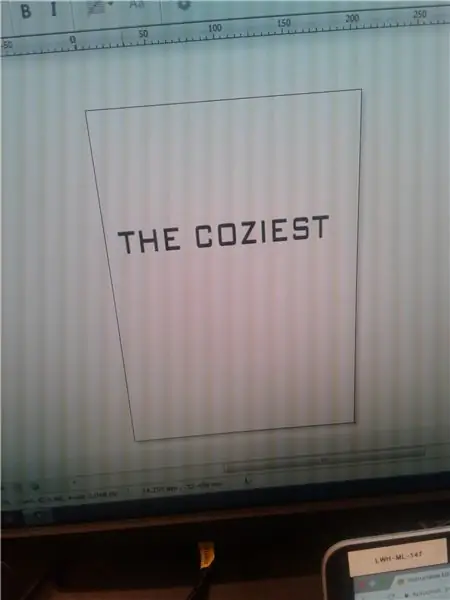
Elija el tipo de fuente que desea y el tamaño de las palabras.
Paso 7: Envíalo
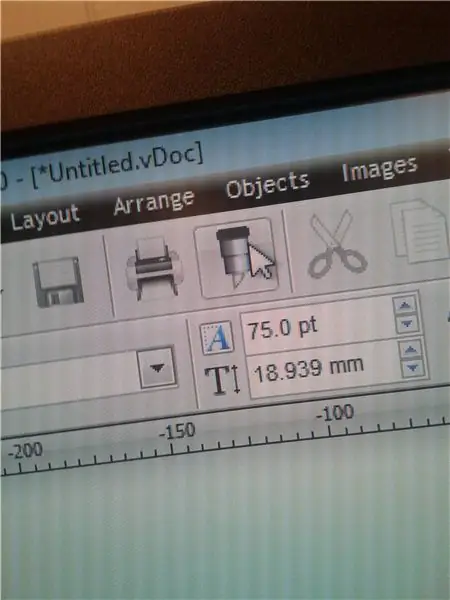
Haga clic en el icono que parece un bolígrafo para enviarlo a la máquina.
Paso 8: Verificación doble
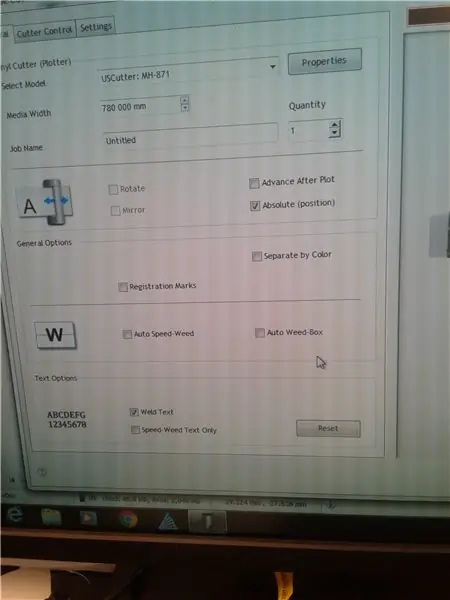
Asegúrese de que todo sea de su agrado antes de comenzar.
Paso 9: Pruébelo
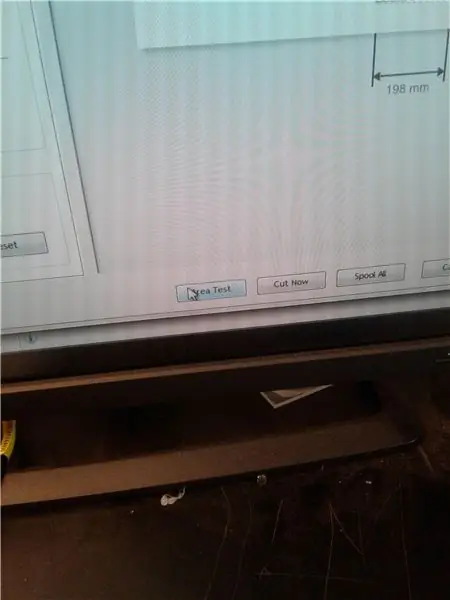
Haga clic en Prueba de área para ver si está vinculado a la máquina. Sabrá cuándo está vinculado cuando la máquina emita un sonido.
Paso 10: Todo listo
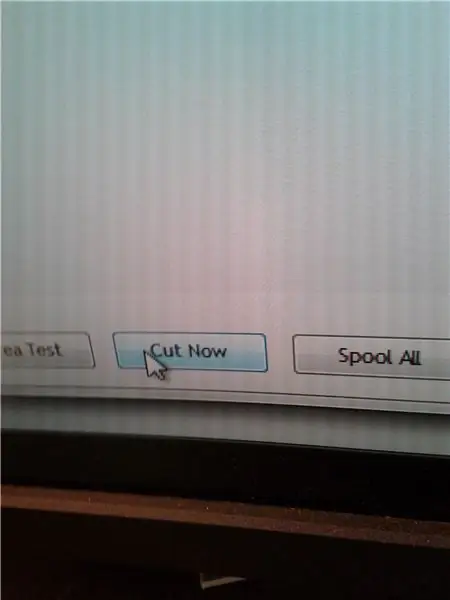
Una vez que sepa que la máquina está vinculada, haga clic en Cortar ahora.
Paso 11: Producto terminado
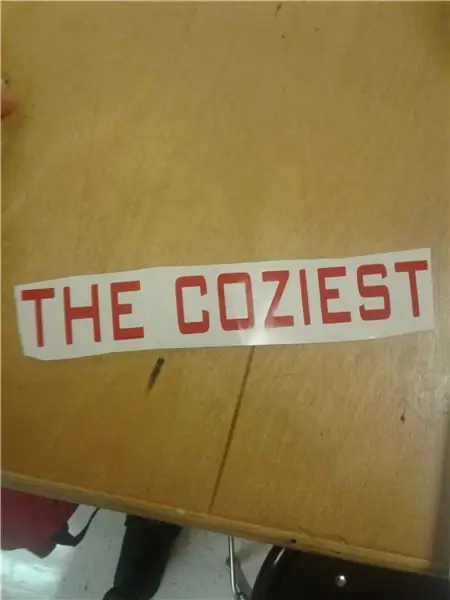
Este sería el resultado del corte.
Recomendado:
Cómo crear una configuración de DJ para principiantes: ¡estilo vinilo !: 7 pasos

Cómo construir una configuración de DJ para principiantes - ¡Estilo de vinilo !: En este Instructable, le mostraré cómo construir una configuración de DJ con el estilo clásico de tocadiscos usando vinilo. Si eres un aficionado o quieres convertirte en un profesional, y posiblemente viajar por el mundo obteniendo ingresos, estos pasos te
TinyDice: PCB profesionales en casa con cortador de vinilo: 10 pasos (con imágenes)

TinyDice: PCB profesionales en casa con cortador de vinilo: este instructivo consiste en una guía paso a paso que documenta un método de fabricación de PCB de calidad profesional en el hogar mediante el uso de un cortador de vinilo, de una manera confiable, simple y eficiente. Este método permite la producción de consis
Inglés / Portugués: S4A Como Instalar E Usar / S4A Cómo instalar y usar: 7 pasos

Inglés / Portugués: S4A Como Instalar E Usar / S4A Cómo instalar y Usuario: O S4A (ou Scratch para Arduino) é um sistema que no se basa en Scratch que permite interagir directamente con Arduino. É uma forma muito hizo á tica de ensinar programa ç ã o e verificar em tempo real a intera ç & atild
Cómo usar la terminal Mac y cómo usar las funciones clave: 4 pasos

Cómo usar el terminal Mac y cómo usar las funciones clave: Le mostraremos cómo abrir el terminal MAC. También le mostraremos algunas características dentro de la Terminal, como ifconfig, cambiar directorios, acceder a archivos y arp. Ifconfig le permitirá verificar su dirección IP y su anuncio MAC
Usar un cortador de vinilo para hacer una plantilla con aerógrafo: 5 pasos

Uso de un cortador de vinilo para hacer una plantilla de aerógrafo: en este instructivo, daré una breve introducción al proceso de usar un cortador de vinilo para hacer plantillas que puede usar para pintar con una configuración de aerógrafo o, en realidad, con casi cualquier tipo de pintura. En estas fotos, usé un boo con aerógrafo
